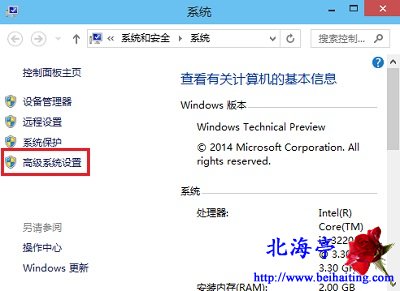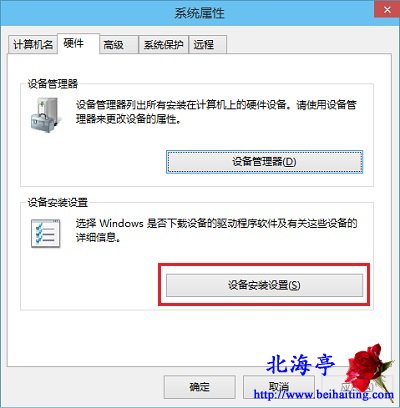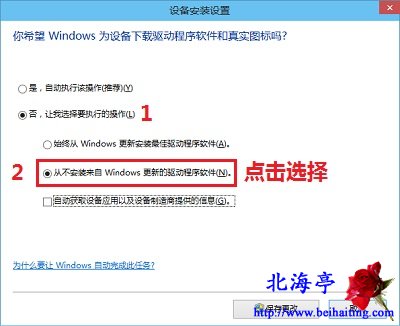|
Win10怎么禁止驱动程序自动更新,怎么关闭Win10驱动自动更新?发挥下个人的主观能动性,或许能得到完美的效果。近期发现有网友使用Win10自动更新驱动程序,有黑屏不能进系统现象发生。系统一旦完成安装,驱动程序尽量使用官版,微软的驱动也属于第三方软件。所以我们完全可以关闭Win10驱动自动更新,以避免出现这样或那样让人不愉快的事情发生,那么Win10怎么禁止驱动自动更新呢?相信这是很多朋友希望了解的操作方法。 第一步、对着桌面这台电脑图标单击鼠标右键,菜单中点击“属性”
第二步、在系统界面,点击左侧“高级系统设置”
第三步、在系统属性对话框,点击设备安装设置项目下面的“设备安装设置”
第四步、在设备安装设置界面,首先点击选择“否,让我选择要执行的操作”,随后下面会出现不同选项,取消默认设置,点击选择“从不安装来自Windows更新的驱动程序软件”后,点击底部“保存更改”就可以了!
Win10怎么禁止驱动程序自动更新,怎么关闭Win10驱动自动更新的内容,希望对您有所帮助! (责任编辑:IT信息技术民工) |